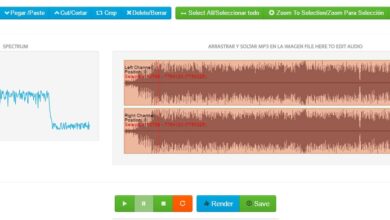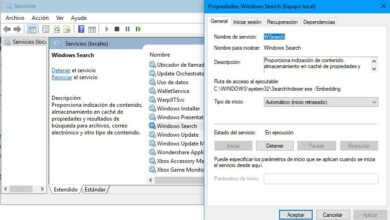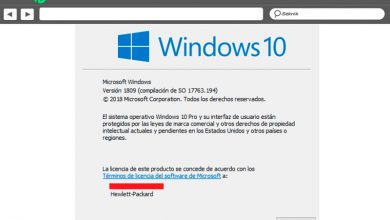Так вы сможете ускорить запуск Windows 10 Redstone 4
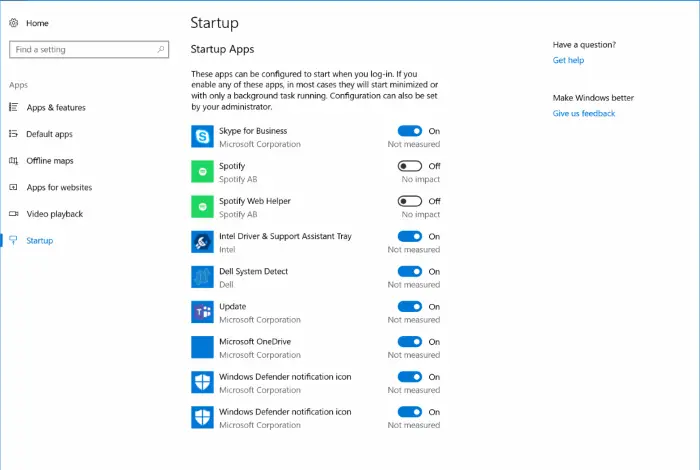
Хотя в первый раз мы начинаем компьютер с Windows 10, это нам может показаться, что он делает это намного быстрее, чем предыдущие версии системы, правда в том, что со временем и мы устанавливаем новые приложения на компьютер, запуск системы становится все медленнее и медленнее. Несомненно, такое ощущение, что большинство пользователей были или живут постоянно. Во многих случаях виновниками этого события являются программы, которые мы устанавливаем на компьютер и которые запускаются позже при запуске Windows. Microsoft знает об этом и поэтому тестирует новую функцию для ускорить запуск Windows 10 Редстоун 4 .
Пока что можно контролировать, какие приложения запускаются с Windows 10. используйте диспетчер задач. Для этого нам нужно открыть админку, перейти на вкладку Démarrer и там мы найдем список процессов, которые соответствуют программам, которые запускаются при старте операционной системы Windows 10. Чтобы некоторые из них не запускались одновременно с системой, тогда необходимо нажать с нажмите правую кнопку мыши на рассматриваемом процессе и выберите опцию Отключить.
Windows 10 Redstone 4 позволит вам управлять запускаемыми программами из настроек, чтобы ускорить запуск Windows
Однако даже сам диспетчер задач многим пользователям неизвестен. Microsoft, похоже, знает об этом и хочет упростить жизнь неопытным пользователям. Настолько, что, как мы только что узнали, в Редмонде уже начали тестировать новую функцию на странице установки Windows 10, которая позволит пользователям видеть, какие приложения запускаются при запуске системы, и заставлять их запускаться медленнее. Таким образом они могут удалось попытаться ускорить запуск Windows 10 .
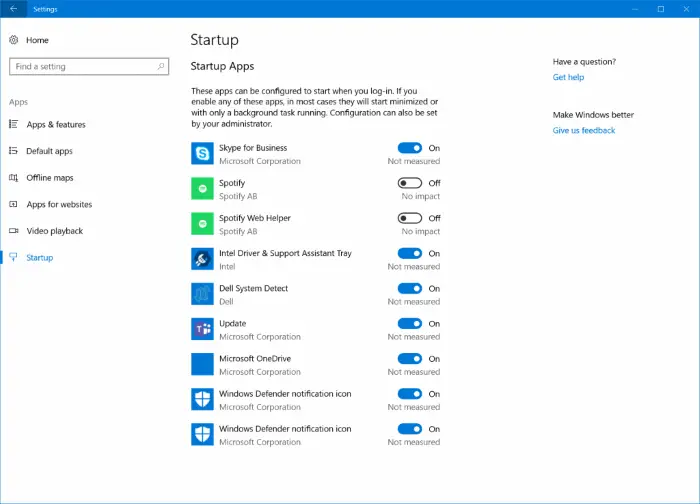
Функция, которая будет доступна всем пользователям со следующей версией системы Microsoft, Windows 10 Redstone 4. Для этого просто перейдите на страницу конфигурация du Система> Приложения> Пуск. Там будет отображаться полный список всех приложений, которые настроены для запуска при запуске Windows 10 и которые в значительной степени ответственны за то, что системе требуется все больше и больше времени для запуска. Там мы можем отключить каждый из них по отдельности и оставить только те, которые мы хотим ускорить запуск Windows 10.